

|
WPS Office是由金山软件股份有限公司自主研发的一款办公软件套装,可以实现办公软件最常用的文字、表格、演示等多种功能。具有内存占用低、运行速度快、体积小巧、强大插件平台支持、免费提供海量在线存储空间及文档模板。 wps演示文稿怎么设置背景? 1、首先我们打开你要改背景的ppt,前提是你准备好了你改背景的图片,右击PPT“背景” 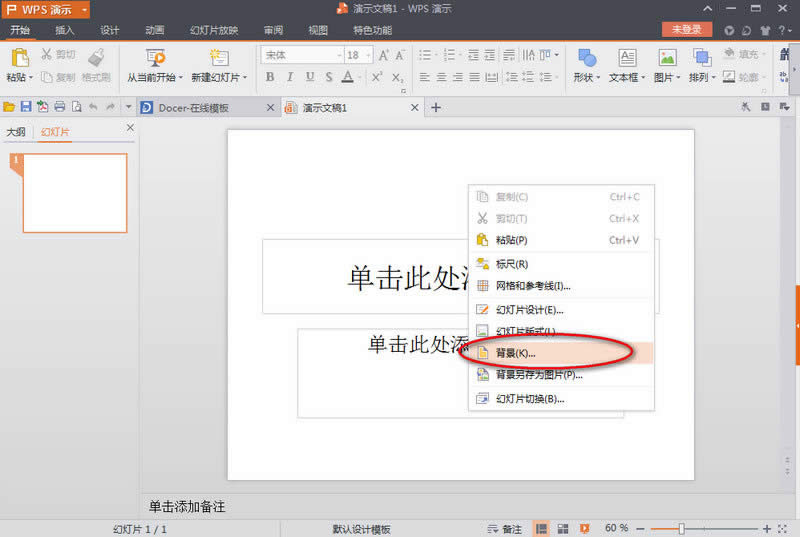 2、在弹出的背景对话框中选择“背景填充”中的下拉选择“填充效果” 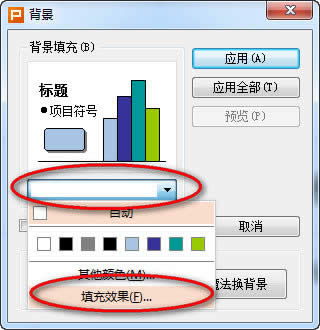 3、在填充效果中选择“图片”选项卡,点击“选择图片” 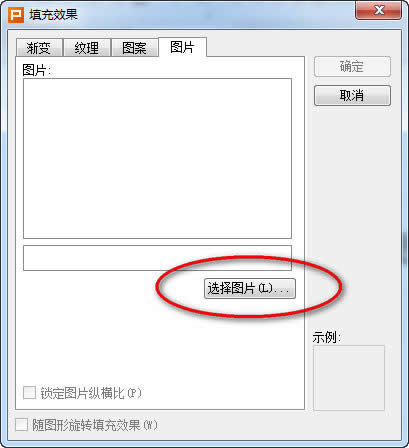 4、选择你下载图片的位置打开图片,点击”确定“ 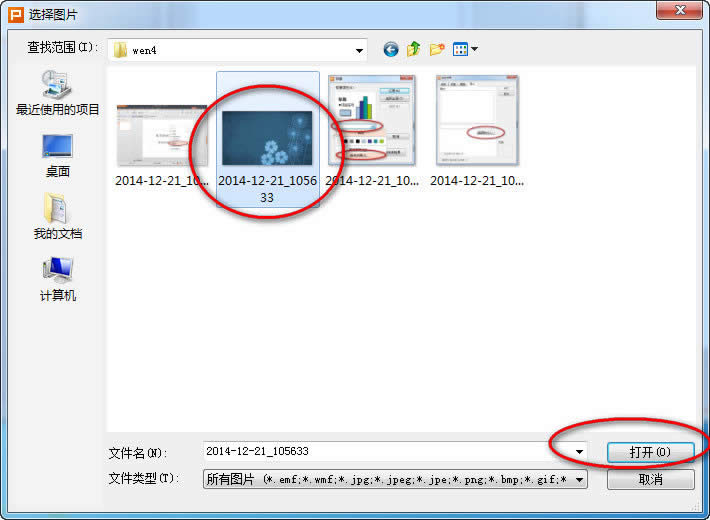
5、点击”确定“后回到背景对话框,你可以选择”应用“(应用于一张幻灯片,即当下这张),点击”应用全部“(应用于所有的幻灯片。) 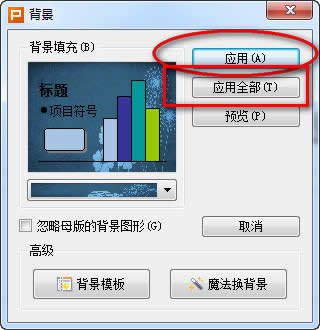 下面我们来看看效果: 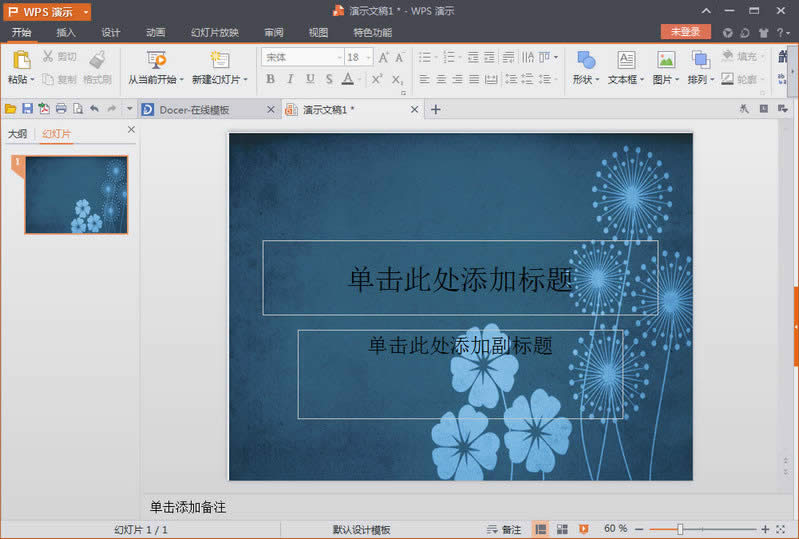 在中国大陆,金山软件公司在政府采购中多次击败微软公司,现的中国大陆政府、机关很多都装有WPS Office办公软件。 |
温馨提示:喜欢本站的话,请收藏一下本站!